如何在Firefox中添加Read Aloud文本朗读助手?以下是具体操作步骤介绍。
1、 下载并安装Firefox浏览器,完成后点击图标启动软件。

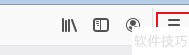
2、 点击三条横线,选择选项进入
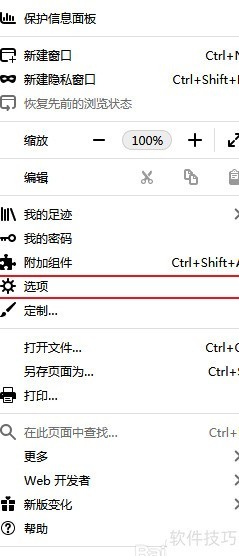
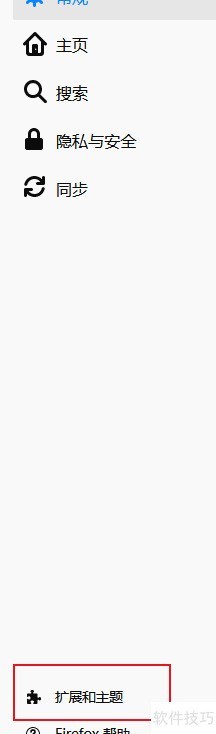
3、 点击下方扩展,进入主题与拓展内容
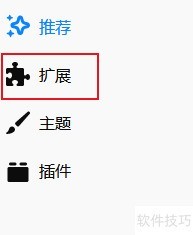
4、 安装扩展后,点击下方Read Aloud按钮,将文本朗读助手添加到Firefox浏览器中即可使用。
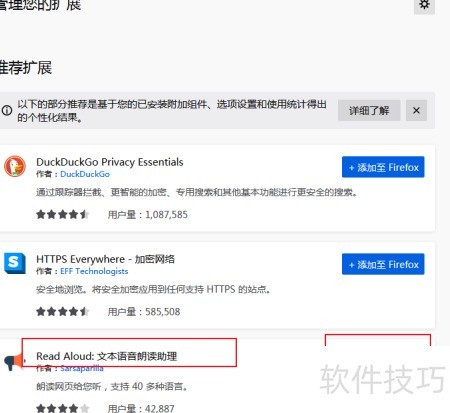
5、 先下载并安装Firefox,完成后点击软件图标启动。
6、 点击三条横线,选择所需选项进入。
7、 进入扩展与主题,点击下方扩展选项
8、 进入扩展页面,点击推进扩展,在Read Aloud文本语音朗读助手右侧选择添加到Firefox浏览器即可。
https://soft.zol.com.cn/1066/10669916.html
soft.zol.com.cn
true
中关村在线
https://soft.zol.com.cn/1066/10669916.html
report
500
如何在Firefox中添加Read Aloud文本朗读助手?以下是具体操作步骤介绍。
1、 下载并安装Firefox浏览器,完成后点击图标启动软件。
2、 点击三条横线,选择选项进入
3、 点击下方扩展,进入主题与拓展内容
4、 安装扩展后,点击下方Read Aloud按钮,将文本朗读助手添...